
|
Главная страница Сканирование документов |
Термин DPI встречается многократно. Впервые мы "обнаружили" его в требованиях, к публикациям статей и монографий с иллюстрациями. Требования подготавливаемых работ так и гласят "присылать изображения в формате TIF, разрешением 300 dpi". Как узнать этот dpi? Очень просто. Программа IrfanView или Adobe Photoshop выводит такое значение и даже позволяет им манипулировать. Dot Per Inch - количество печатаемых точек на дюйм. Пришло время окончательно разобраться с dpi, однако результаты "исследований" не совпали с ожидаемыми.
С возникновением технологии WYSIWYG1, популярным в типографском деле стал компьютер Apple Macintosh (1984 г.) При размерах экрана 512 х 342 точек, было "автоматически" принято "стандартное" разрешение 72 dpi. "Большинство VGA мониторов середины 80-х годов имели разрешение в районе от 70 до 74 dpi. Самыми "правильными" мониторами тех времен были мониторы компьютеров Macintosh компании Apple, разрешающая способность которых была равна 72 dpi. На этих мониторах один пиксел соответствовал одному типографскому пункту, который как раз и равен 1/72 дюйма"2. Постепенно, это значение "росло". Сегодня, типография печатает пользовательские графические изображения с параметром 300 dpi, хотя, вероятно, способна производить печать с более высокими значениями.
С 1998 года, когда я начинал работать в ИЯЛИ3, то изредка сотрудничал с археологами, которым в ходе исследований временами требуется распечатывать фотоснимки находок. Так и узнал, что принтеры могут печатать в разных разрешениях и 300 точек на дюйм означает, что на бумажном листе размером в 2,5 см, иголка должна "ударить" 300 раз (строго говоря, пробить триста горизонтальных линий, каждая из которых состоит из трехсот точек). Поскольку моя основная деятельность не касается графики, то этот вопрос не стал рассматривать подробно. Но посетители кабинета звукозаписи изредка спрашивали о разрешениях и dpi. Наконец, когда за помощью обратился К. К. Логинов, который готовил изображения карт для своей монографии, решено было поставить точку, разобравшись в "загадочном" DPI.
Изображение, которое принес Константин Кузьмич по техническим параметрам соответствовало типографским требованиям и составляло 300 dpi, но при печати на листе формата А4, картинка занимала всего несколько сантиметров в длину и чуть больше в ширину. Как же так, ведь требование соблюдено? Сначала решил обратиться к знакомым художникам и дизайнерам, затем к фотографам. Желание дойти до типографии не осуществилось (возможно, за отсутствием свободного времени). В итоге, мое сознание так и не смогло принять полученных разъяснений. Это сейчас понимаю, что надо было интересоваться не значением dpi.
Работая с графикой, отметил такую особенность. Если в редакторе The Gimp (или Adobe Photoshop, или просмотрщике изображений IrfanView) задать произвольное значение dpi, то содержимое файла-рисунка, за исключением нескольких байт не меняется. Очевидно, значение dpi это лишь сведения для принтера (либо другого печатающего устройства).
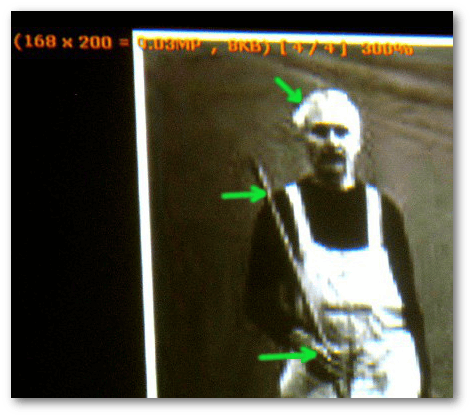
Словом, если заведомо взять картинку размерами 100 х 100 точек и задать dpi равным 300, то принтер не будет указывать на то, что изображение не соответствует требуемому. Как раз наоборот, будет "сказано", что картинка пригодна к профессиональной типографской печати. Простой расчет покажет, что при печати с параметром 300 dpi такое изображение разместится в квадратике размером сантиметр на сантиметр. Значит рекомендуемый типографскими работниками подход к решаемой задаче оказался неверным. Нам не следовало обращаться к параметру dpi, а типографское требование содержало недочет. В инструкции необходимо было дать рекомендуемые размеры изображения в точках (пикселях) и предложить несколько примеров. Допустим, для печати фотографии на листе формата А5, размер изображения должен составлять ориентировочно 2100 х 1400 точек. Если желаем распечатать фотографию в половину листа А5, то количество точек каждой стороны делится на двое. Теперь становится понятным, почему часть сегодняшних научных книг содержат изображения, состоящие из маленьких квадратиков. Теоретически, сняв размеры квадратиков и самой картинки, ради развлечения можно вычислить размеры исходной картинки в точках, которую исследователь отправил в типографию. Стоит заметить, что в типографии не смогут повысить разрешение присланной фотографии, несмотря на то, что работникам не составит труда скорректировать изображение. К сожалению, времени на редактирование изображений там ни у кого не найдется, исследователь сам должен позаботиться о качестве присылаемых иллюстраций, чему и посвящено данное руководство.
Поскольку речь шла лишь о точках, то само собой разумеется, исследователю необходимо выяснить их число и произведя расчет получить реальный размер печатаемой фотографии. Если типография "просит" присылать фотофайлы со значением 300 dpi, то это говорит о том, что их печатающий станок будет "укладывать" по 300 точек на каждом участке бумаги длиной 2,5 см. Если исходная картинка имеет размеры 320 х 240 точек (в программе IrfanView необходимо нажать клавишу [i] для получения сведений), то умножим эти числа на 2.54 (320*2.54 и 240*2.54), затем разделим полученный результат на 300 (согласно установленному перед печатью значению dpi, в свойствах принтера). Результат будет что-то около 3 см. на 2 см. и подойдет лишь для маленького изображения в небольшой брошюре.
По той причине, что заниматься расчетами некогда, была "собрана" программа dpi-counter, предлагаемая читателю4. Для расчета потребуется узнать лишь размеры фотоснимка в точках, которые подставляются в соответствующие поля и значение dpi при котором будет осуществлена печать вашего снимка. Кнопка "Расчитать" заставит программу произвести умножение и деление сторон картинки, выводя сантиметры будущего фотоснимка. Если сантиметры "не устраивают", то количество точек необходимо увеличить и произвести повторный расчет. Как только будет достигнут желаемый результат (сантиметры), тут же следует записать/запомнить число точек по горизонтали и вертикали, которых следует придерживаться, например, при сканировании изображений, отправляемых в типографию (информация от 05.10.2015: в новой версии достаточно выбрать фотографию нажав на кнопку "Загрузить фото" и "Расчитать", остальное сделает сама программа).

Кстати, это касается сканирования фотографий. Управляющие программы планшетных сканеров предлагают пользователю ввести желаемое значение dpi, после чего отсканировать рисунок. Пользователь так и поступает, не обращая внимание на количество точек по горизонтали и вертикали. Когда он приносит обработанную фотографию в ателье на печать, то удивляется некачественной картинке. Плюс ко всему, специалист ателье сообщает, что этот файл нельзя распечатать в размерах, больших чем хотелось бы клиенту (ведь при этом изображение будет состоять из квадратиков). Чтобы избежать подобной ситуации, рекомендуется выставить в сканирующей программе пробное значение dpi и запомнив его произвести сканирование. Затем, в программе просмотра изображений (Fast Stone ImageViewer, или IrfanView) выяснить количество точек рисунка и подставив в программу "dpi-counter" определить размеры будущего фотоснимка. В результате подобного "испытания" можно вывести заключение об отправке полученного файла, или повторного сканирования с увеличенным значением dpi (в случае, если сканер позволяет манипулировать только значением DPI).
К сожалению, цифровую фотографию с небольшим числом точек по горизонтали и вертикали, не увеличить без потери качества, поэтому необходимо найти первоисточник и пересканировать его в более высоком разрешении. Всегда важно хранить оригинал в высоком разрешении, а по почте отправлять друзьям его уменьшенную копию, при этом объем файла уменьшается в десятки и сотни раз (но для типографии такой "номер" не пройдет). Впрочем, фото для электронной почты можно сохранить в формат JPEG с параметром качества (сжатия) 45-65. Это немного ухудшит качество рисунка, но не затронет число точек.
Сканирование изображений из старых книг также затруднено из-за способа печати. Полученное изображение на вид составлено из маленьких кружочков или наклонных полосок. В графическом редакторе применяют инструмент "размытие" (blur), затем увеличение контраста и последующее уменьшение фотоснимка. Команда "Blur" попытается "убрать" полоски и кружочки, а уменьшение картинки окончательно "снимает" промежутки между двумя соседними полосками. Программа The Gimp! имеет специальный фильтр (/Фильтры/-/Размывание/-/Размывание движением.../. Устанавливается шаг 2 - 5 и угол (методом подбора), в результате чего кружочки становятся менее заметными. Вероятно есть и другие, более надежные способы подготовки таких фотографий для печати в исправленных и дополненных научных авторских статьях и сборниках, но мне, как неспециалисту в графике эти методы пока не знакомы.
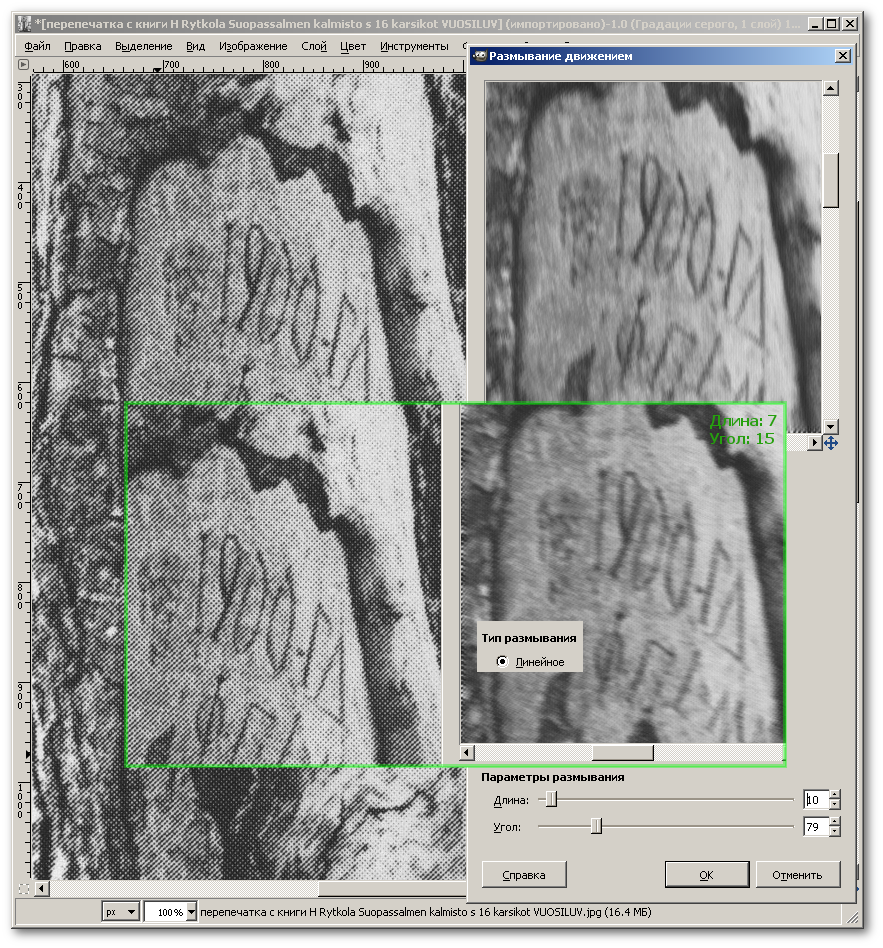
Напоследок, хочется порекомендовать сканирование изображений с некоторым запасом в случае, если при печати фотографий очень важны мелкие детали. Так, школьные фотографии с размерами 24 х 18 см, я отсканировал не при расчетных 4600 х 3500 и 600 dpi, а с размерами точек 8712 х 6688, что при тех же 600 dpi указывает на размер снимка 45 см x 35 см, в два раза больший, чем первоисточник. Объем JPG-файла с параметрами качества 100% получился 36,7 Мегабайт. Возможно, это перерасход дискового пространства и так поступать не рекомендуется, но мне хотелось разглядеть значок на школьной форме одноклассника. Тем не менее, при печати на принтере, способном выводить изображение на бумагу при 1200 dpi, размеры оригинала теоретически будут достигнуты (22 см x 17 см). Dpi-counter при установке 600 dpi дает оптимальное количество точек (для архивного хранения). В конечном итоге, только последующая печать на качественном принтере и сравнение с оригиналом могут что-то сказать о качестве отсканированного снимка.

Чаще поступают так. Производят печать миры (спец.таблицы) на качественном принтере. Затем сканируют полученный снимок и повторно распечатывают на том же принтере при тех же параметрах. Оба экземпляра должны иметь минимум различий. Разрешение сканирования увеличивают до тех пор, пока качество двух отпечатков не станет почти идентичным. Понятно что полного сходства не добиться по множеству причин (качество сканера, принтера, бумаги).
С другой стороны, ориентировочный расчет отдельных фотолюбителей показывает, что возможности профессиональной 35-миллиметровой фотопленки находятся в диапазоне 20-30 мегапикселей, поэтому сканирование кадра, полученного с такой фотопленки, может производится с размерами сторон 5500 х 3700 = 20,35 mpix. Следует заметить, что у исследователей-этнологов в ХХ веке скорее всего таких фотоаппаратов и фотопленок не было (вследствие дорогой техники, комплектующих и расходных материалов). Таким образом, 15-20 мегапикселей, это своеобразный ориентир для стандартной отечественной фотопленки и 30 мегапикселей для профессиональной. В Фонограммархиве ИЯЛИ отдельные фотоснимки были получены на широкоформатную фотопленку (тип 120), размер кадра которой превышает 36 х 24 миллиметра и составляет, при соблюдении пропорций 90 х 60 миллиметров (максимальная ширина пленки 6 см). Безусловно, при сканировании таких кадров, разрешение рекомендуется повысить практически вдвое.
Для сканирования листов формата A4, предназначенных для архивного хранения минимальное разрешение составляет 22,8 мегапикселей - 5700 х 4000 (точнее 5675 х 4020) при печати 600 dpi. Такие числа были достигнуты путем подстановки значений в программе dpi-counter для того чтобы получить стандартные размеры листа бумаги 210 х 297 мм.
Надеюсь, какие-то представления о сканировании уважаемым читателем были получены. Пусть ваши иллюстрации к статьям будут самыми лучшими.
Успехов!